LPO解析機能とは
時間毎のPV数、UU数、4種類のヒートマップを計測して、ユーザーのLP上での行動を把握することができます。
PV(ページビュー)数
ユーザーがLPを閲覧した回数
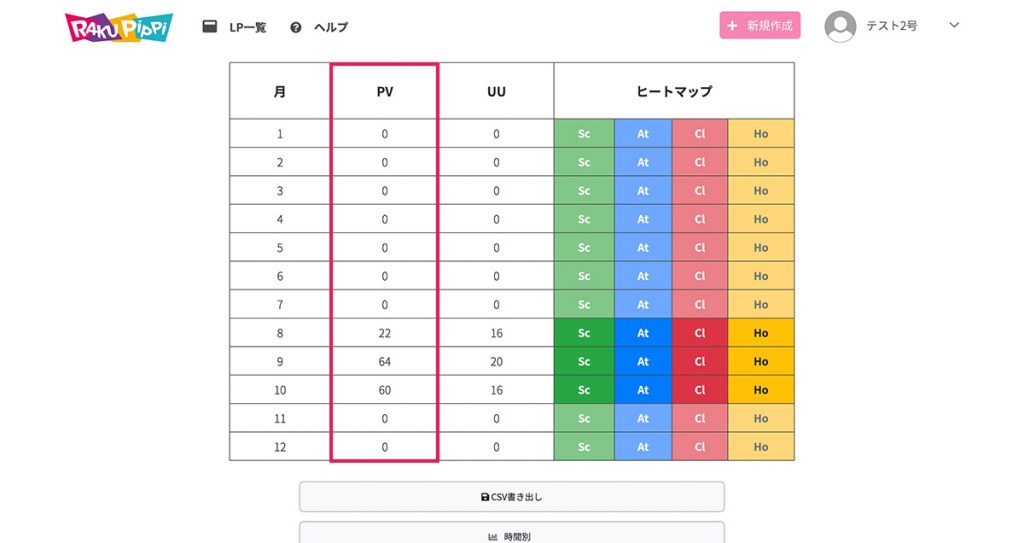
UU(ユニークユーザー)数
LPにアクセスしたユーザー数
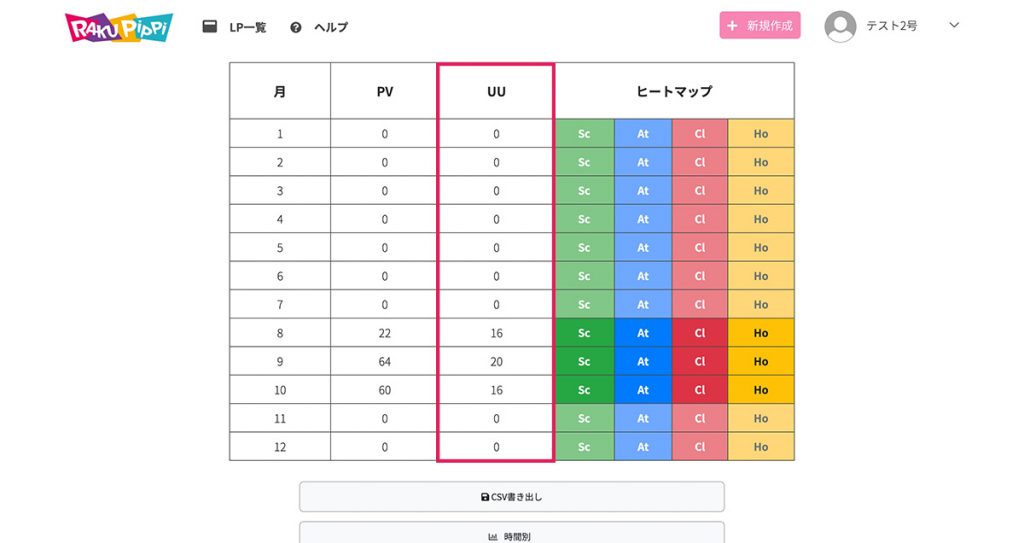
ヒートマップ:スクロールマップ(Sc)
ユーザーが、LPをどこまで読んでどこで離脱したかを表すヒートマップ

ヒートマップ:アテンションマップ(At)
ユーザーが、LP上でスクロールを止めて滞在している時間を表すヒートマップ

ヒートマップ:クリックマップ(Cl)
ユーザーが、LP内のどこをクリックしているかを表すヒートマップ

ヒートマップ:ホバーマップ(Ho)※PCのみ
ユーザーが、LP上でカーソルを置いた場所を計測したヒートマップ
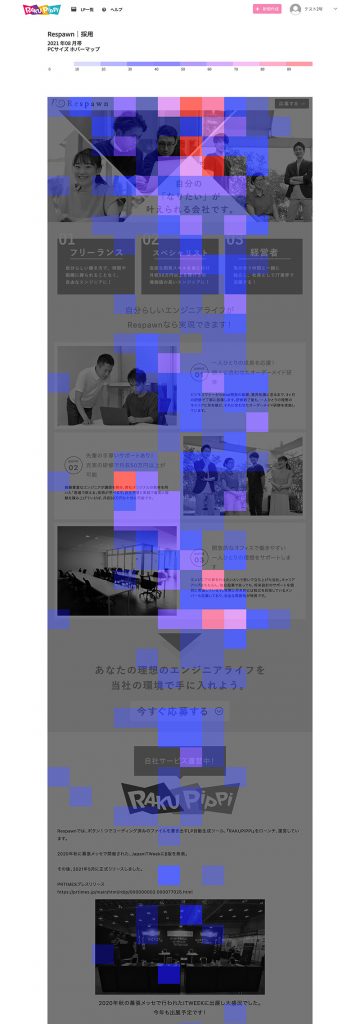
LPO解析の設定方法
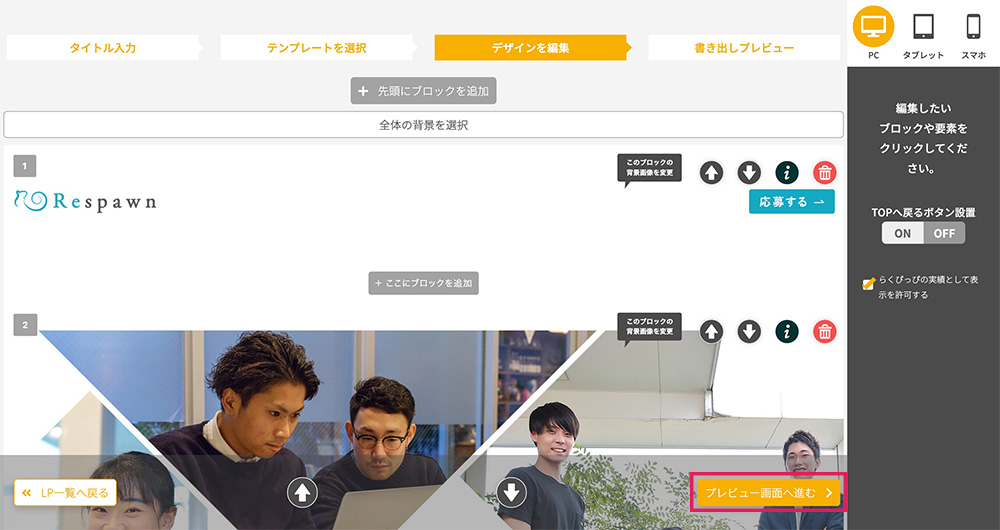
書き出し後のLPでLPO解析機能が有効になります。
解析対象ドメインを以下に入力してください。設定後の書き出しファイルを許可ドメインにアップロードすることで解析が始まります。
※既に同LPで設定済みの場合、再設定すると新しいドメインで上書きされ,元のドメインでのLPO機能は無効化されますのでご注意ください。
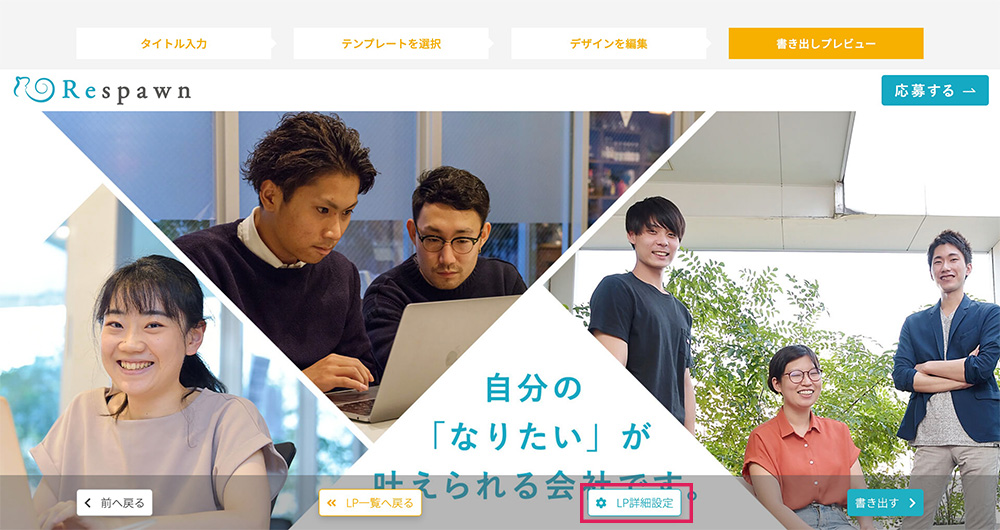
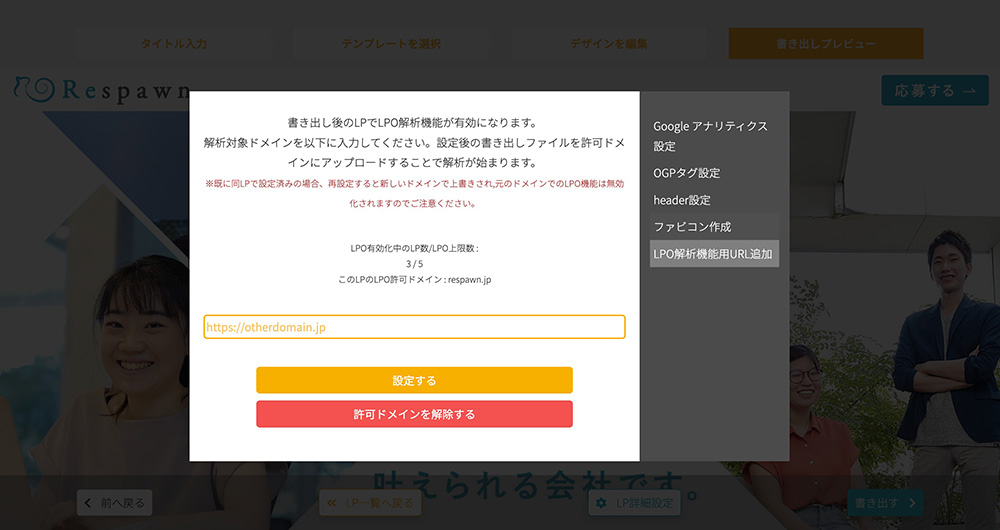
書き出し後ファイルをご自身のサーバーにアップロードすることで、【STEP3】で設定した独自ドメインでもLPO解析機能が実行されます。
解析データの閲覧方法
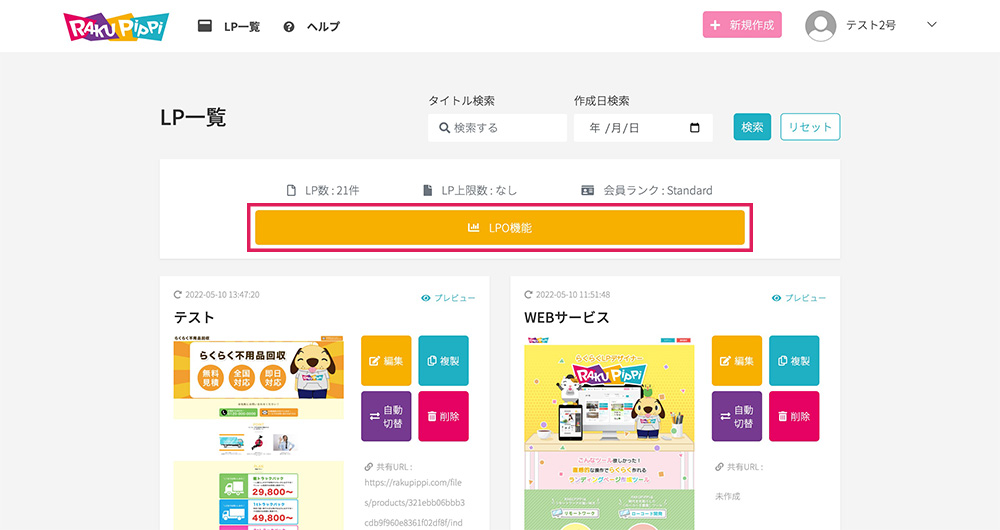
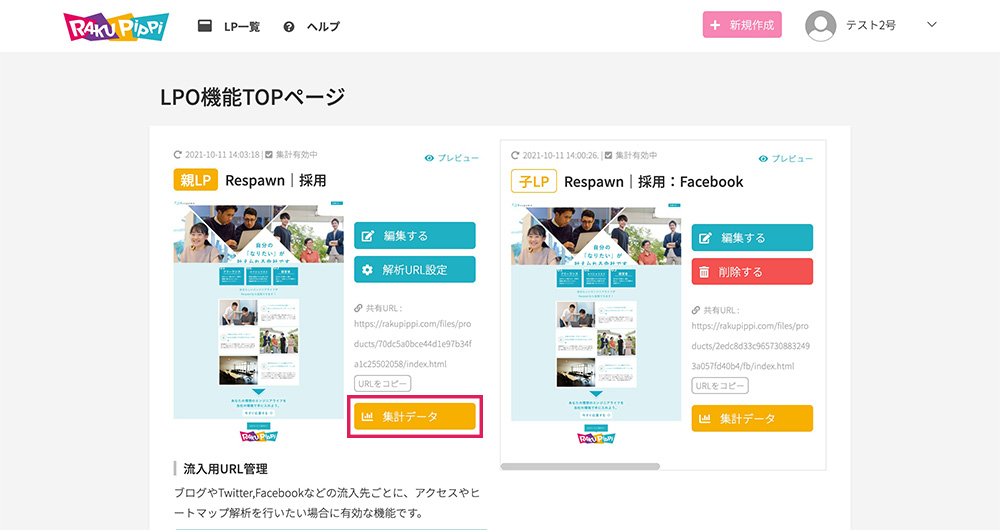
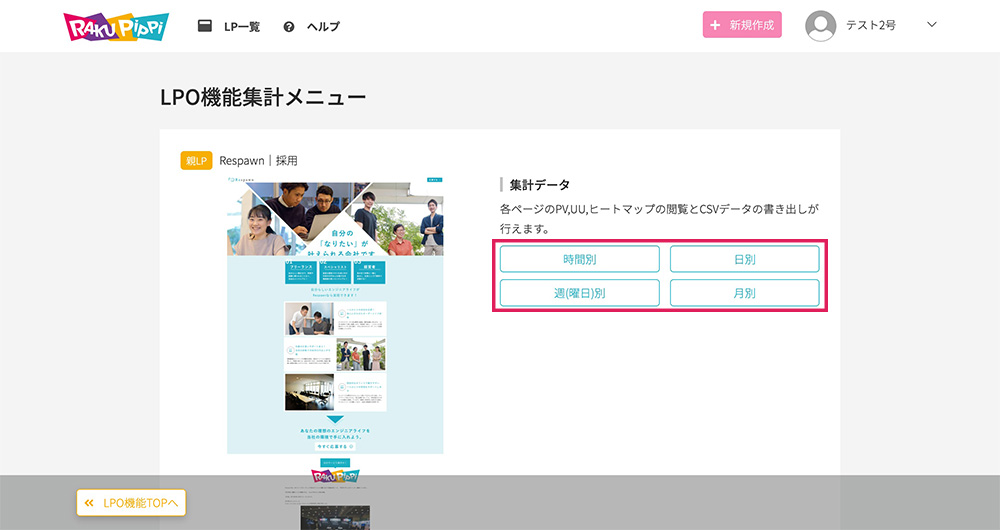
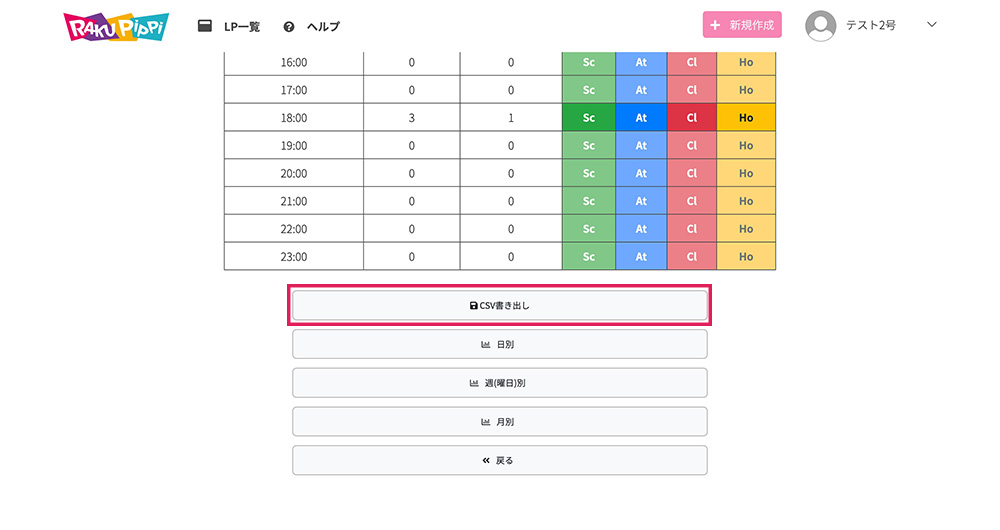
流入用URL管理とは
LPO解析では、出し分け用のパラメータを発行することができます。
流入先ごとに独立した解析をしたい場合にご利用ください。
パラメータ発行と同時に子ページが生成され、子ページのデザインを編集することによって、流入によってデザインを変えることも可能です。ABテストなどにご利用いただけます。
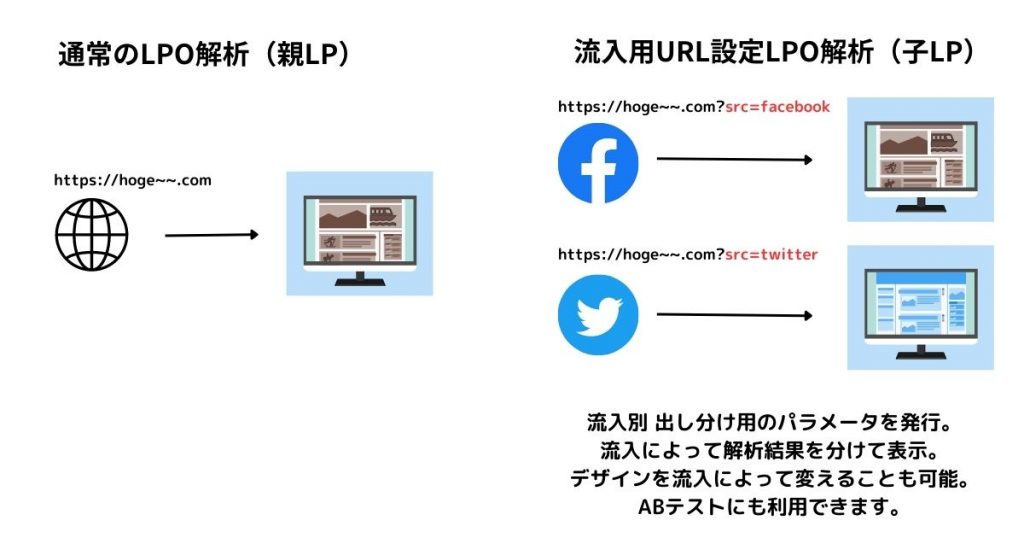
流入用URL管理の設定方法
LPO機能TOPページから流入用管理URLを発行します。
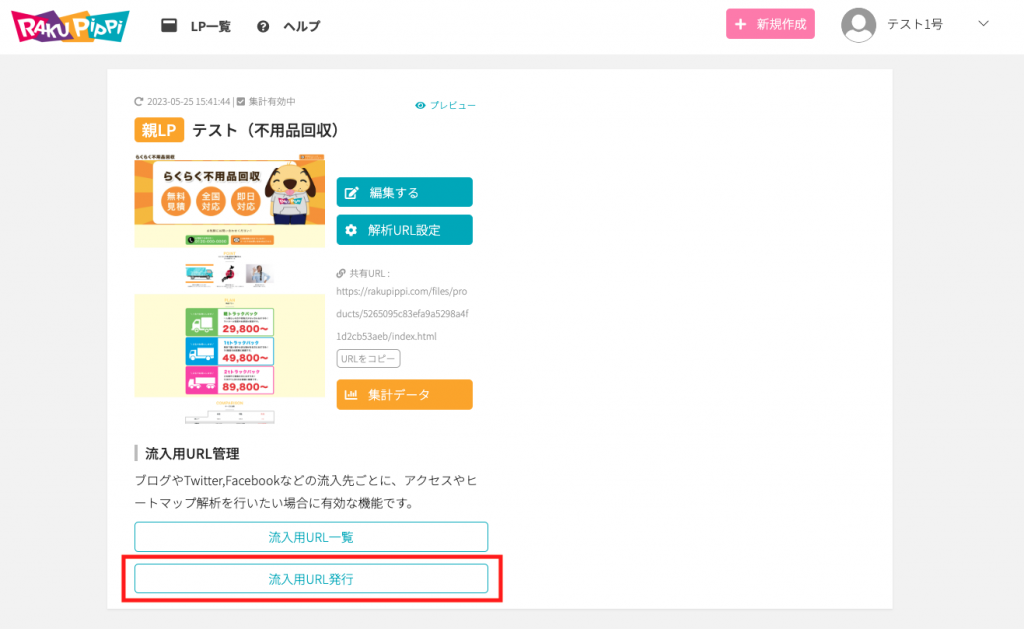
流入判別用のタイトルと、判別用のURLパラメータを設定し、流入用URLを発行します。流入URLが発行されると、それに紐づく子LPが自動生成されます。
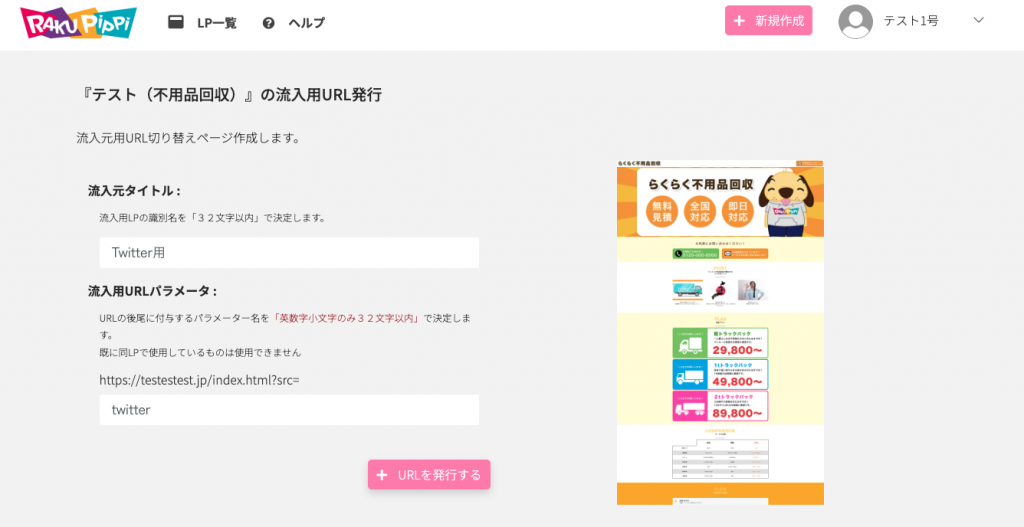
流入の数だけ流入用URLの発行を行ってください。
『流入用URL一覧』から生成した数を確認、編集、削除を行うことができます。
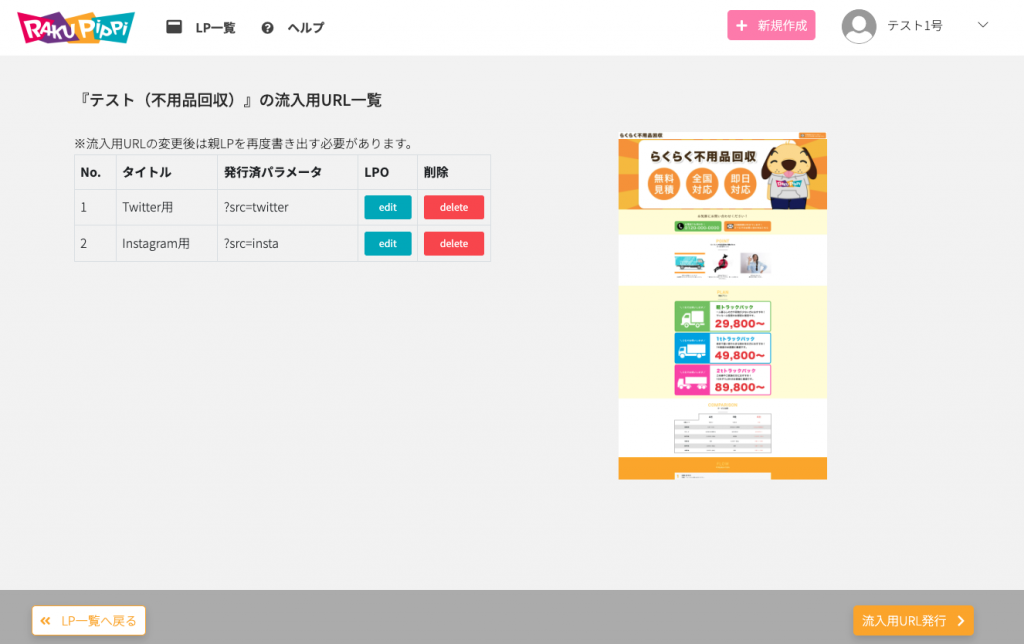
次に子LPの編集行います。
子LPは流入用URLを生成すると自動で生成されます。
この流入用URLにアクセスしたときに表示されるもので、流入によってデザインやLPの内容を変えたい場合は、この子LPのデザインを編集してください。
子LPのデザインを変更して出し分けたい場合は編集を行い、親LPと同じデザインで計測結果だけ分けたい場合は、デザインはそのままでプレビュー画面へ進み、【STEP3】に進んでください。
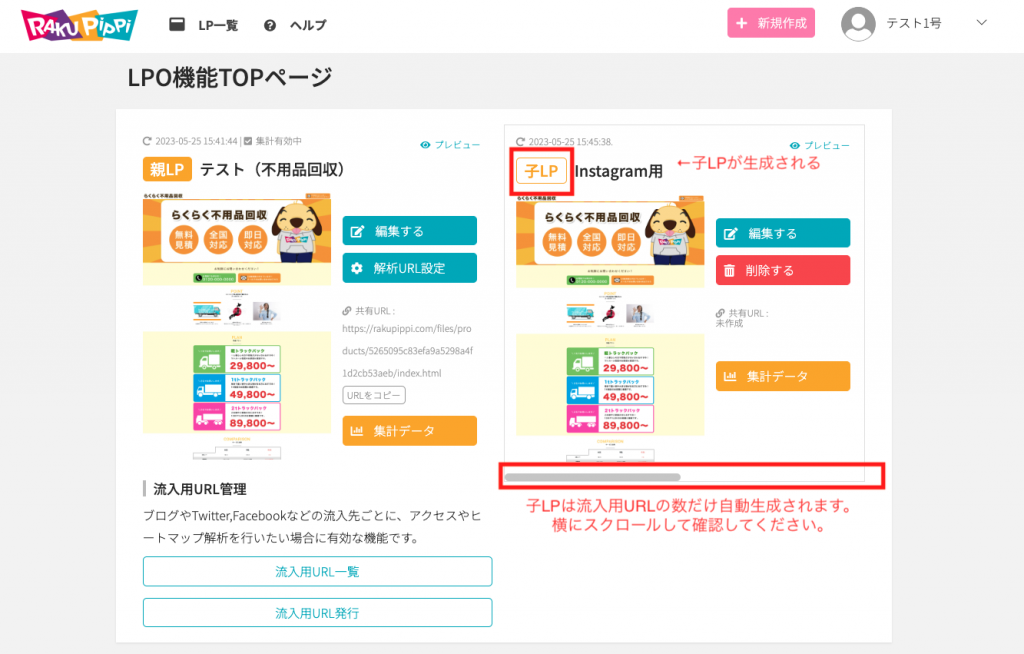
子LPの編集画面からプレビュー画面へ進み、「LPO設定」から「子LPの解析を有効化」をクリック。
設定後に「保存する」ボタンを押下して保存します。
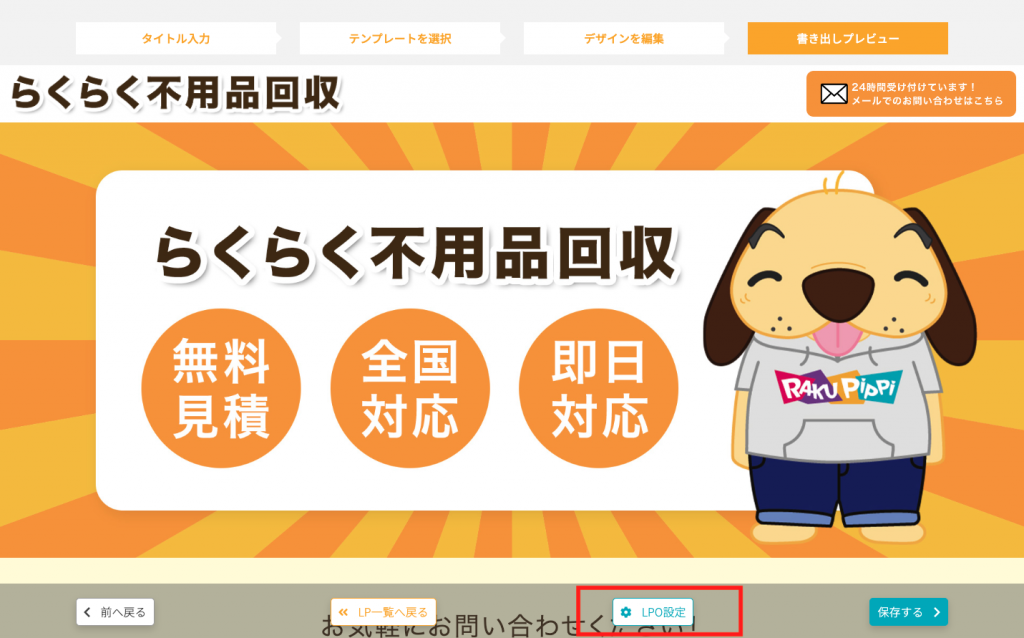
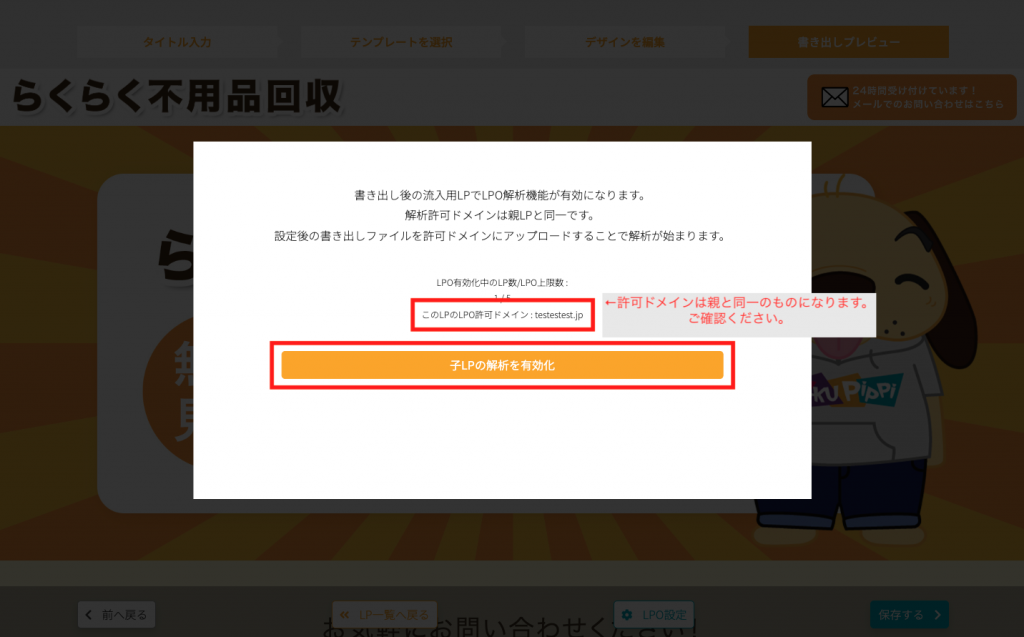
※LPOを許可するドメインは、親LPと同一のものになります。
保存後に画面下部の「LP一覧へ戻る」から一覧メニューに戻りましょう。
LPO機能TOPページから、先程編集した子LPのボックスの上部に「集計有効中」のマークが表示されていれば問題ありません。
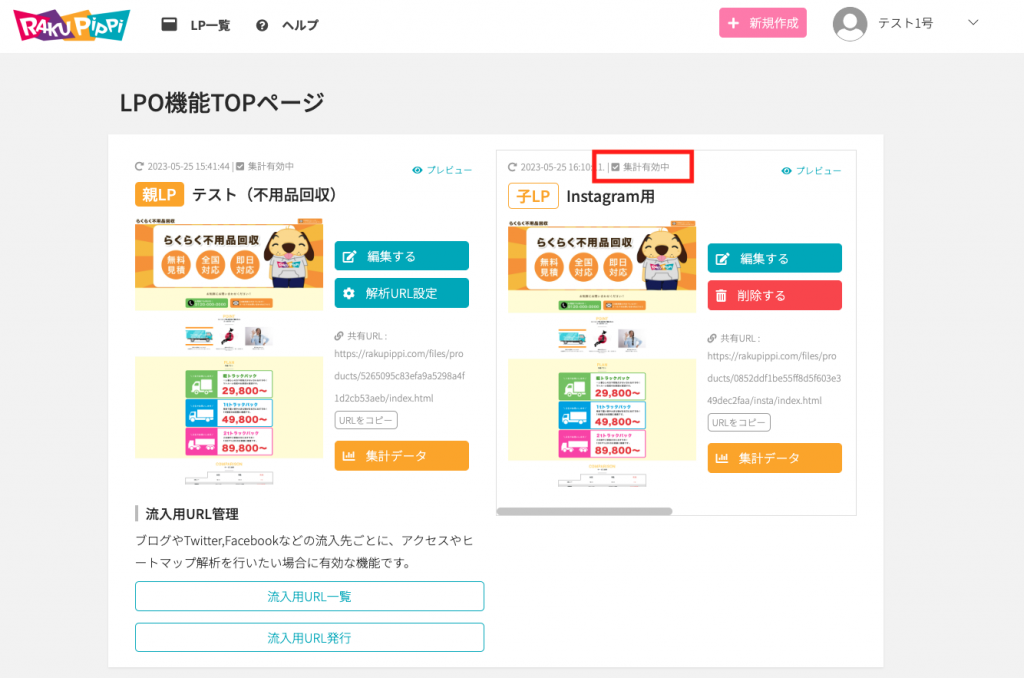
複数の流入URLを発行して子ページが生成された場合は、全ての子ページで同様の有効化の設定を行ってください。
全ての子ページの設定が完了したら、再度、親LPの書き出しを行ってください。
(再度の親LPの編集は必要ありませんので「編集する」ボタンからそのまま編集画面を経てプレビュー・設定画面へ向かい、書き出してください)
子LPの設定やhtmlデザインを内包したZipファイルが書き出されます。
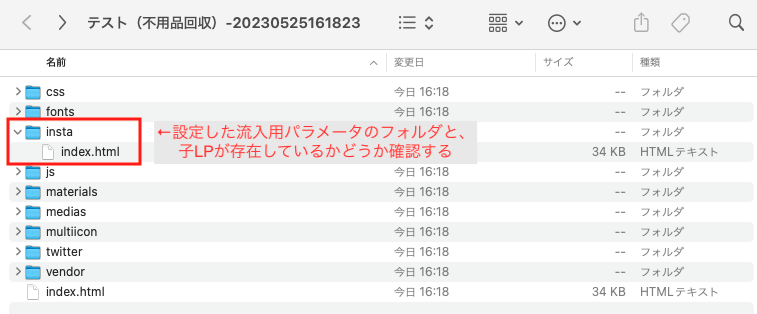
書き出したZipを解凍し、それらのファイル群をサーバーにアップすれば完了です。
子LPを別の場所に設置したりする必要はありません。ファイル名・フォルダ名を変更してしまうと正常に動作しなくなる可能性がございますので、変更は行わないでください。
(他サービスの追跡や解析コードをhtmlファイルに追記・編集することは可能ですが、編集した際の動作保証はいたしかねます。元ファイルに変更を加えた時点で弊社ではLPの動作に対して責任を負いかねますのでご了承ください。)
RAKUPiPPiはファイルを書き出してしまう性質上、管理画面から設定を変更してもそれ以前に書き出したファイルには設定は反映されません。
編集・設定の更新を行った場合は、必ず再度親LPを書き出し、最新のデータをサーバーにUPしてご利用ください。
LPO機能を有効化したLPが削除できなくなった場合は?
子LPが生成されている場合、親LPを削除できないようになっています。
お手数ですが、先に子LP(流入先URL)を全て削除してから親LPを削除してください。
